Los videos en cámara lenta son conocidos por crear suspenso y enganchar la atención de los espectadores porque tienen que esperar el clímax de la acción. Como resultado, se han introducido muchos reproductores de video en cámara lenta. Sin embargo, la selección de unos pocos creíbles se convierte a menudo en una tarea difícil. Pero, no te preocupes, ya que hemos hecho el trabajo súper fácil para ti enumerando las 8 mejores aplicaciones de cámara lenta fluida a continuación.
Para Windows XP/Vista/7/8/10/11
Para macOS X 10.10 - macOS 13
Parte 1: Los 8 Mejores Reproductores de Video en Cámara Lenta en 2023
A continuación, presentamos una lista de los mejores reproductores de video para hacer videos en cámara lenta en 2023. Veamos cómo hace el trabajo cada jugador.
1. BS.Player
Es uno de los mejores reproductores de video en cámara lenta con una interfaz fácil de usar y un procesamiento rápido. Lo mejor sobre herramienta es que es compatible con muchos formatos de video, incluyendo pero no limitado a AVCHD, HD DVD, MKV, WebM, MP2, MP3, MP4, MPV y MPA. También está disponible la compatibilidad con los videos en streaming de YouTube. En cuanto a la traducción de idiomas, ofrece más de 90 idiomas.
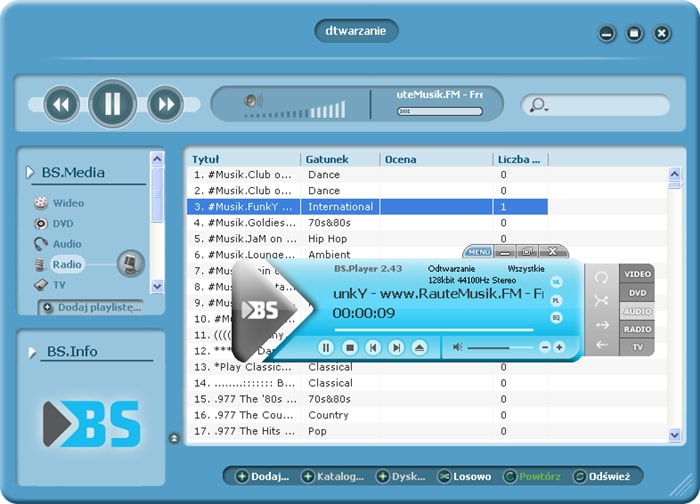
Pros:
La versión gratuita está disponible.
Te ayuda a encontrar los subtítulos de las películas que se están reproduciendo.
Contras:
Disponible sólo para el sistema operativo Windows.
Los espectadores siempre ven banners publicitarios mientras usan esta herramienta.
2. Reproductor de Wondershare
Es un reproductor de video especial para cámara lenta que ofrece una gran experiencia en general, y miles de usuarios ya han avalado este hecho. Es compatible con todos los formatos de audio y video, incluyendo FLAC, M4A, WMA, AAC, MP3, AVI, WMV, DVD, MPEG, MKV, etc. Sin embargo, ¿prefieres ver videos con subtítulos? El reproductor de Wondershare seguramente te ayudará en este propósito. Tiene subtítulos en SRT, SSA y ASS. Está disponible para los sistemas operativos Windows y Mac.
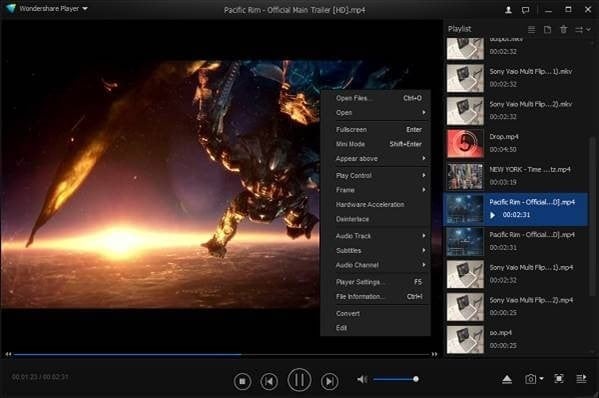
Pros:
Es gratuito.
Consume muy poca memoria de tu sistema y, por tanto, los videos se reproducen sin problemas.
Hardware de GPU optimizado.
Ofrece subtítulos personalizables.
Contras:
Un poco difícil de aprender y manejar para los principiantes.
3. VLC Media Player
Millones de usuarios aprecian los videos en cámara lenta de VLC en todo el mundo. La interfaz es fácil de usar y el algoritmo funciona rápidamente. VLC es un programa de código abierto perfecto para reproducir archivos multimedia, VCDs, CDs y DVDs. Mientras usas esta aplicación de cámara lenta fluida, no verás ningún tipo de publicidad. Además, no existe una función de seguimiento del usuario. Es compatible con todos los sistemas operativos, incluidos iOS, Android, Mac, Windows y Linux.
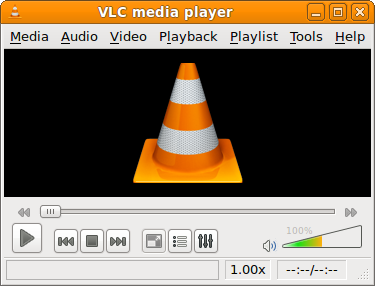
Pros:
Soporta la edición de video.
Admite la transcodificación de archivos multimedia.
Contras:
Si no eres un experto en tecnología, puede que te resulte un poco difícil manejar sus ajustes.
4. 5KPlayer
Es un reproductor de video en cámara lenta o 4K increíblemente. Si quieres reproducir música y videos de alta calidad, 5kPlayer debe ser tu prioridad número uno. La mejor característica de este reproductor de video es que permite reproducir videos de 360 grados en realidad virtual. ¿Quieres reducir la velocidad de reproducción? Te ayuda a reducirlo hasta x0,5 de la grabación real. Tanto las versiones para Mac como para Windows de 5KPlayer están disponibles.
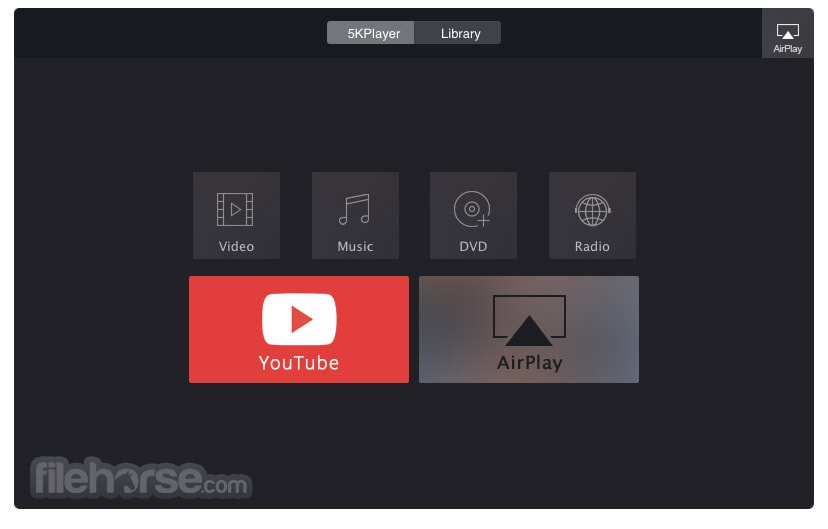
Pros:
Transmite de forma inalámbrica.
Integraciones de videos en línea.
Contras:
Hay posibilidades de que se produzcan problemas de reproducción (informados por algunos usuarios).
Es posible que se produzcan fallos técnicos durante la desinstalación.
5. Elmedia Player
Es un reproductor de video versátil para la cámara lenta que viene con un manual de usuario para desarrollar una mejor comprensión de su uso. Si hablamos de los formatos de video, Elmedia Players soporta muchos de ellos, por ejemplo, MKV, DAT, MOV, MP4, FLAC, AVI, Blu-ray y FLV. Con esta aplicación de cámara lenta fluida, no experimentarás videos entrecortados o con retraso.
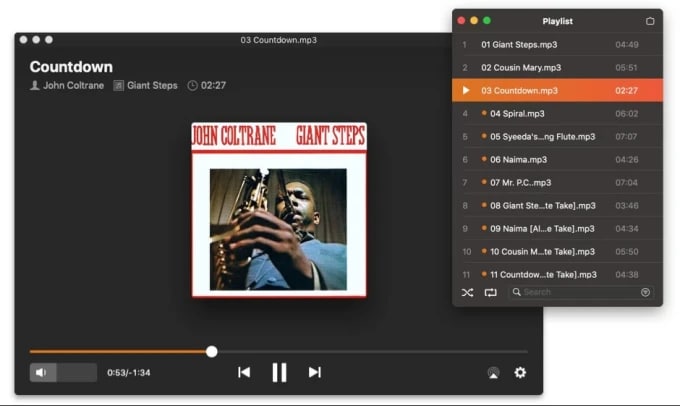
Pros:
Reproducción de video en el modo avanzado.
Permite reproducir en bucle cualquier video o audio de forma consistente.
Contras:
No está disponible para el sistema operativo Windows (hay una versión exclusiva para Mac).
6. SloPro
Es una de las aplicaciones de cámara lenta fluida más creíbles y utilizadas para la reproducción de videos en iTunes. Puede importar los videos grabados (a velocidad normal) en SloPro. Este programa también realiza otras funciones como el bloqueo de la exposición, el flujo óptico, el movimiento rápido, la mezcla de fotogramas y el efecto fantasma. Además, tienes la opción de compartir tu video en cámara lenta directamente en diferentes cuentas de medios digitales.
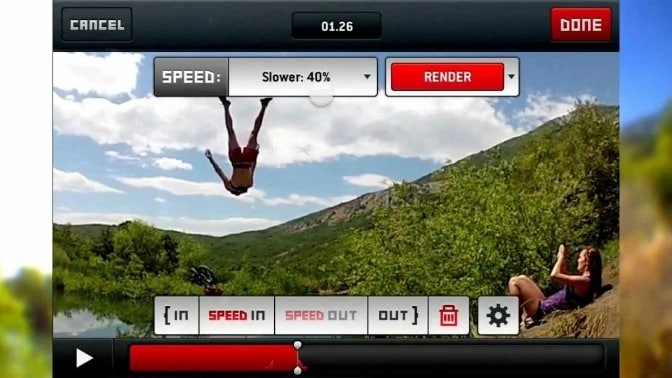
Pros:
Permite editar los videos durante la grabación.
Permite reproducir en bucle cualquier video o audio de forma consistente.
Existen versiones gratuitas y de pago (3,99$).
Contras:
Disponible sólo para iOS.
La versión gratuita coloca una marca de agua en el video procesado.
7. Slow Motion Video
Si buscas una forma rápida y cómoda de hacer videos en cámara lenta, Slow Motion Video debería ser tu mejor opción. Según los usuarios, esta herramienta es perfecta para ver videos de entretenimiento, deportes y otros similares. Es compatible con Windows 10 o el último Windows disponible. Puedes descargarlo directamente desde la Microsoft Store.
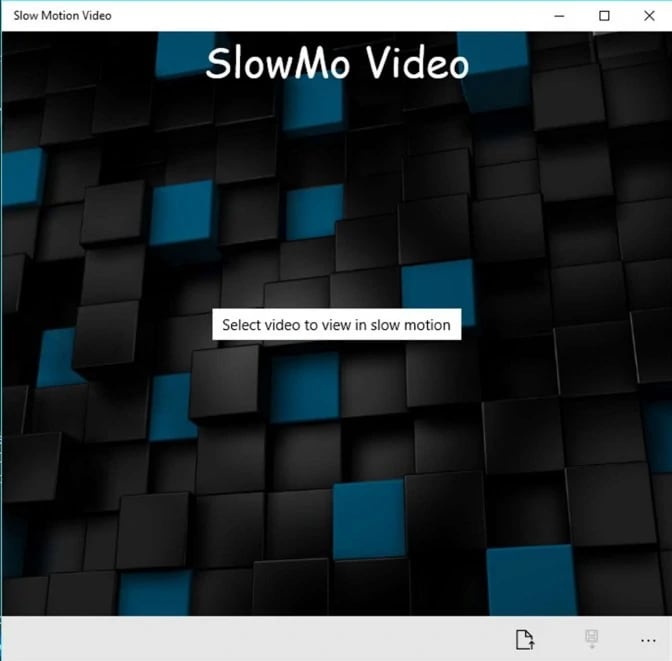
Pros:
Gratis para hacer videos en cámara lenta.
Posibilidad de guardar el video en cámara rápida y lenta.
Contras:
La versión para Mac no está disponible.
No guarda el audio al guardar un video editado.
8. Flip Player
TeleStream ha presentado Flip Player como un eficaz reproductor de video en cámara lenta. Incluso si no eres un experto en tecnología, puedes utilizar esta herramienta fácilmente para hacer el trabajo. Existen versiones de pago y gratuitas. Si quieres comprar la de pago, te costará unos 29$. Pero, si utilizas su versión gratuita, no tendrás la función de cámara lenta. El fabricante publica una guía de usuario para que los usuarios se familiaricen con todas las funciones de Flip Player. Esta guía te ayuda a reducir rápidamente la velocidad del video.
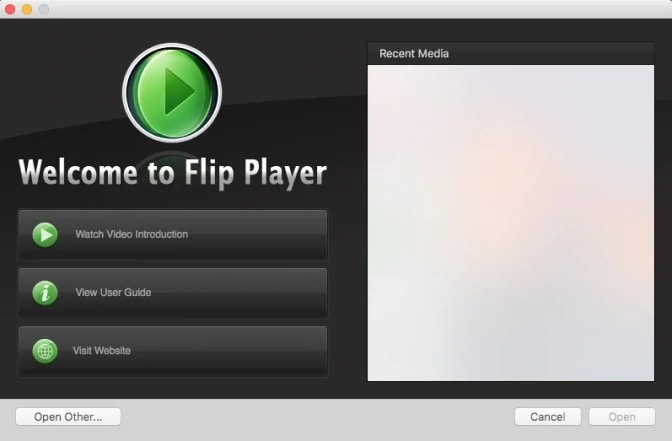
Pros:
Reproducción de video sin problemas.
Soporta todos los formatos de video como MP4, MOV, AAC, WMA, WMV, etc.
Contras:
La versión gratuita viene con características limitadas.
No hay funciones adicionales como la conversión o la edición.
Parte 2: ¿Qué Debo Hacer Cuando Mi Video Se Retrasa o Se Corrompe?
¿Tus videos se retrasan o se corrompen con frecuencia? ¿Buscas una solución fiable y sólida para salir de este problema? Si es así, una herramienta de terceros puede ser más beneficiosa que la búsqueda de formas tradicionales. A continuación, te ofrecemos un programa con una excelente reputación mundial para arreglar el problema de corrupción o retraso del video. Veamos cómo te ayuda.
1. Repairit Online
Repairit Online ofrece servicios gratuitos de reparación de vídeos en tu navegador web, es compatible con los formatos de videos más populares, como los formatos MP4, MOV y 3GP, y lleva a cabo un proceso de reparación totalmente automático con sólo 3 simples clics. Repairit Online también repara los archivos de video sin dañar la calidad original, ni la integridad.
Pros:
Realiza una reparación rápida, confiable y automática.
Repara los videos sin dañar la calidad original y mantiene los datos a salvo.
Soporta reparar hasta 10 videos al día y un segmento de video de 30s para la vista previa.
Contras:
Sólo soporta 3 formatos de video.
La función para reparar sólo ayuda hasta un archivo de 200 MB.
Repara un archivo de video a la vez.
2. Repairit para Escritorio
Si la versión en línea de Repairit no puede satisfacer tus necesidades de reparación de videos, Repairit para Escritorio será tu opción ideal. Es conocido por reparar videos de cualquier formato como M4V, MXF, FLV, AVI, 3GP, MTS, MKV, MOV, M2TS, MP4, y muchos más. La función de reparación avanzada hace que esta herramienta sea más creíble. La versión de escritorio de Repairit puede arreglar videos corruptos grabados desde diferentes dispositivos, incluyendo smartphones, Nikon, DJI, Canon, GoPro y Sony. Veamos cómo te sirve este programa.
Para Windows XP/Vista/7/8/10/11
Para macOS X 10.10 - macOS 13
Paso 1: Descarga, instala y, luego, inicia Repairit en tu laptop o computadora.
Ahora, pulsa el botón "Añadir" y sube los videos que quieras recuperar.

Paso 2: Una vez subidos los videos a reparar, pulsa el botón "Reparar" para proceder.

Paso 3: Previsualiza y guarda el video reparado.
Una vez reparados los videos, puedes hacer clic en el botón "Previsualizar" para comprobar la calidad del video reparado, y luego presionar el botón "Guardar" para guardar tus videos si estás satisfecho con el resultado.

Si no estás satisfecho con el video reparado, prueba la función "Reparación avanzada" para realizar un proceso de reparación de video más profesional. Mira una guía más detallada aquí.
Repairit En Línea o de Escritorio: ¿Cuál Es Mejor?
Bueno, depende de lo que quieras obtener de estas herramientas. Por ejemplo, si tienes que reparar un solo video de menos de 200MB, la versión en línea sería mejor porque es gratuita, rápida y segura simultáneamente.
Pero, si necesitas arreglar videos corruptos o con retraso de vez en cuando, la versión de escritorio es la que más te conviene porque soporta hasta diez formatos de video, y no hay límite en el tamaño del archivo. Además, antes de guardar el video reparado, puedes previsualizarlo. Por último, si no estás satisfecho con el archivo reparado, Repairit - Reparación de Video (Escritorio) ofrece una reparación avanzada para arreglar los videos seriamente dañados.
Conclusión
¿Eres un gran fan de los videos en cámara lenta? ¿Quieres crear uno para ti? ¿Buscas un reproductor de video en cámara lenta de confianza? Si es así, no olvides pasar por la discusión anterior ya que ha presentado las 8 mejores aplicaciones de cámara lenta para hacer videos. Además, si tiene algunos videos corruptos que reparar, prueba la versión en línea y de escritorio de Repairit. Seguramente te sorprenderá ver los resultados. ¡Buena Suerte!
Para Windows XP/Vista/7/8/10/11
Para macOS X 10.10 - macOS 13

